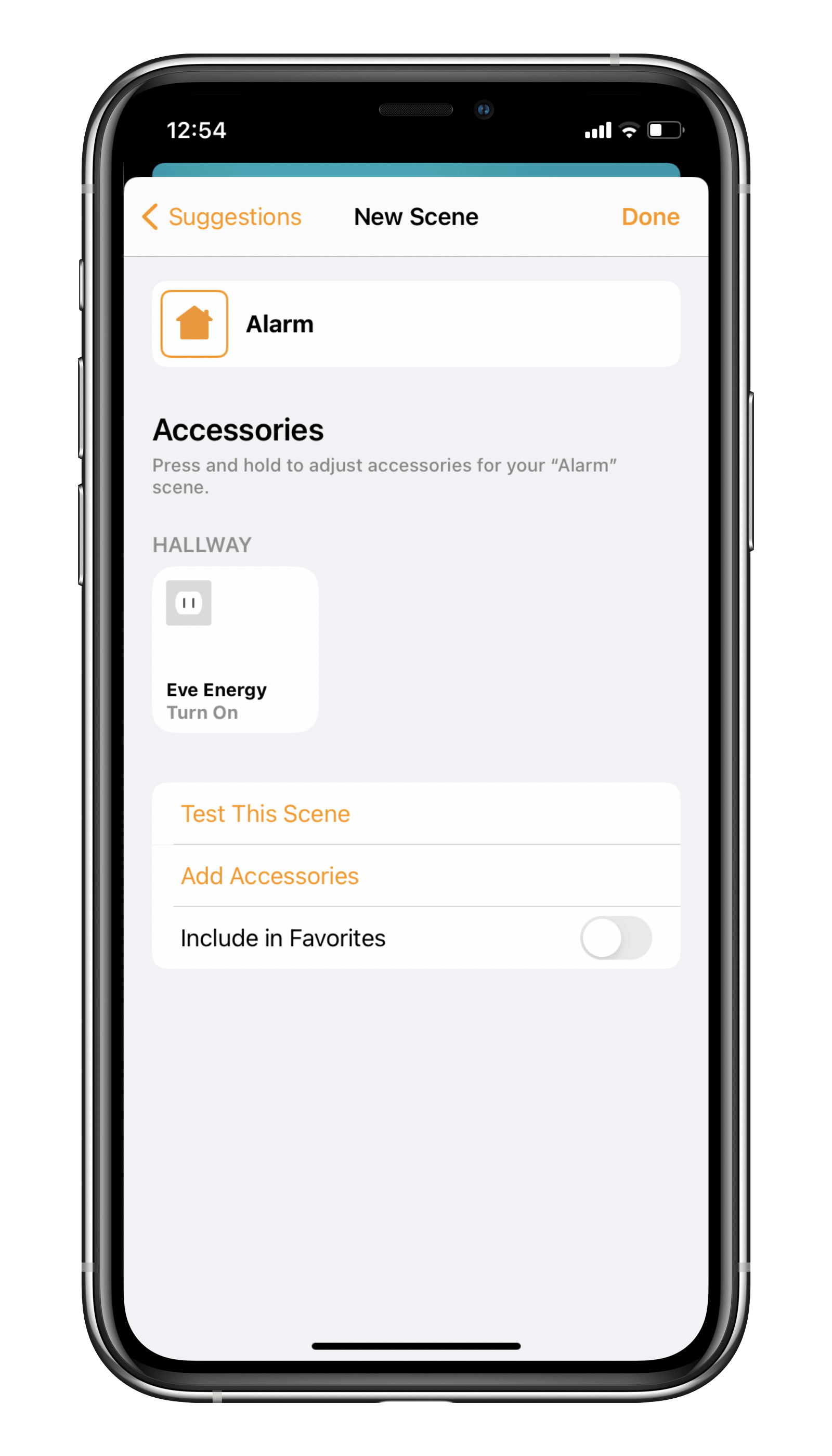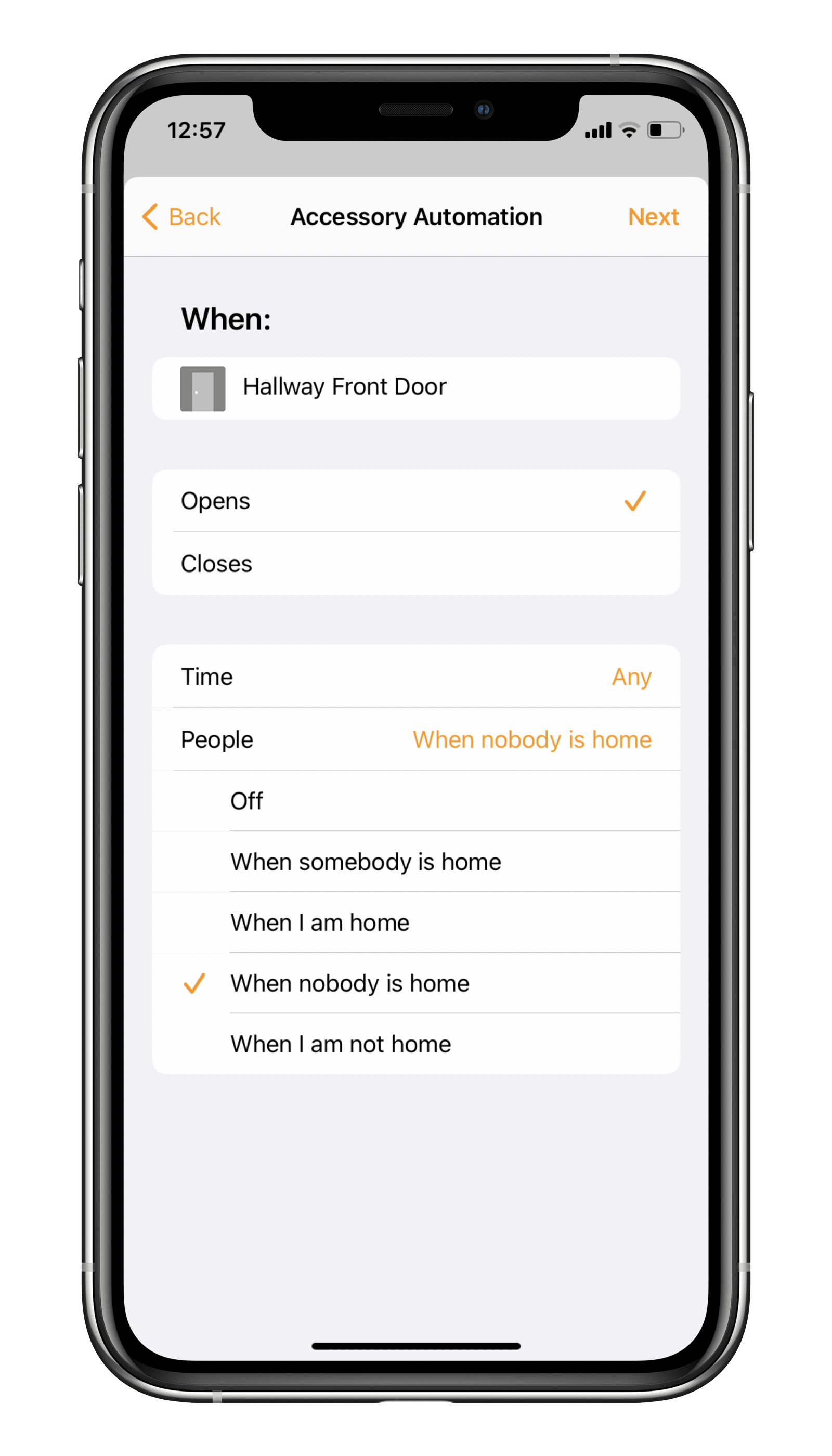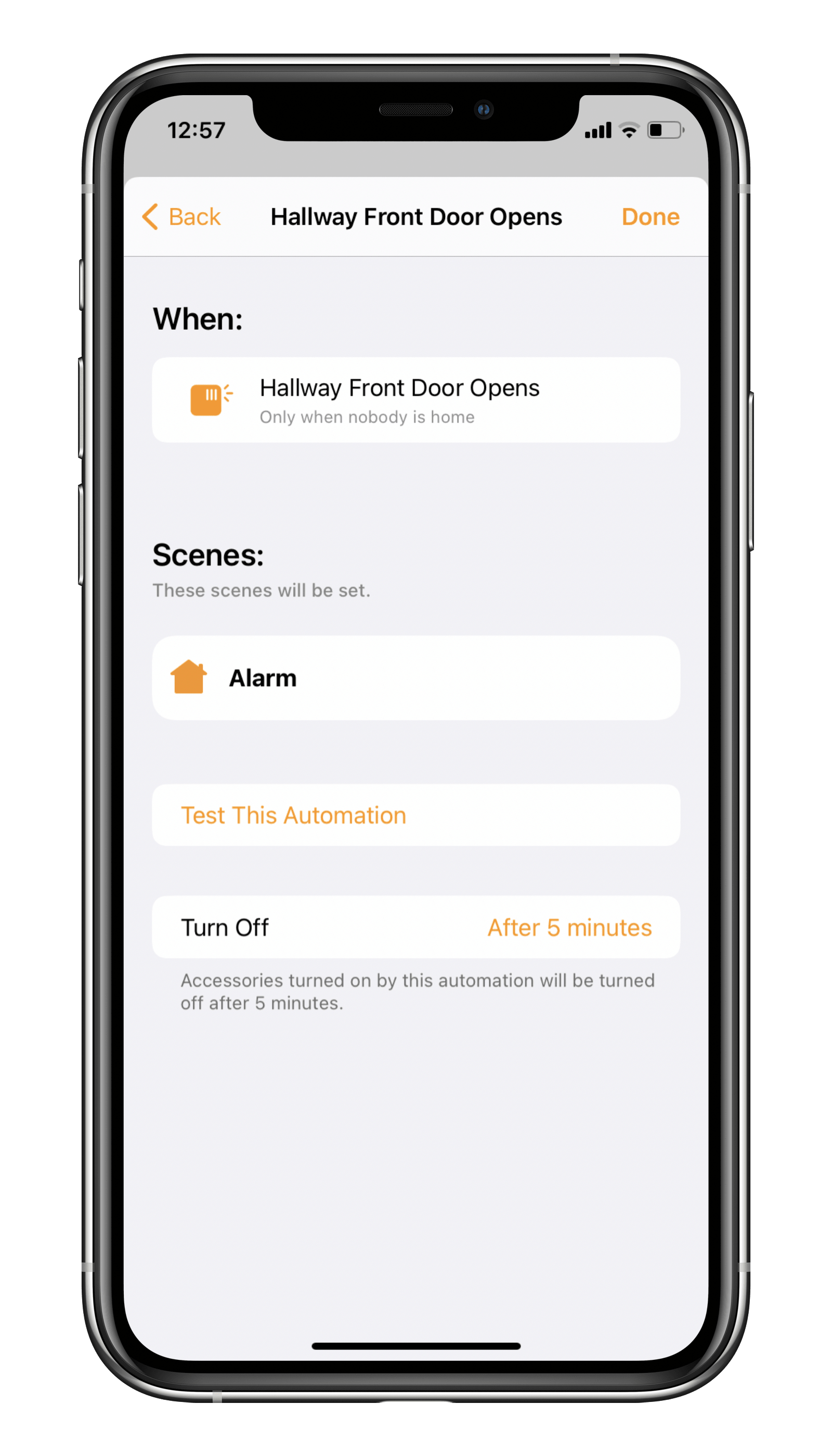Quelques étapes simples suffisent pour convertir n’importe quelle alarme en système compatible HomeKit. Lisez la suite pour découvrir comment renforcer la sécurité de votre maison avec un système d’alarme spécialement conçu par vos soins.
Si vous regardez la liste des accessoires compatibles HomeKit proposés par Apple, vous constaterez que la catégorie Sécurité est plutôt mince. En pratique, vous ne trouverez pas un seul système d’alarme autonome compatible HomeKit offrant une protection contre les intrusions et le vol, ou d’autres fonctions de sécurité. Pas d’inquiétude cependant : vous avez une solution.
Vous avez besoin d’un capteur permettant de détecter les événements susceptibles de déclencher l’alarme, et d’Eve Energy pour contrôler l’alarme. Les capteurs comme Eve Window Guard ou Eve Door & Window détectent les ouvertures de fenêtres et de portes, mais aussi les tentatives d’effraction. De leur côté, Eve Motion et Eve Cam signalent les mouvements suspects survenant chez vous. Avec ces produits, dès qu’un intrus est détecté, une automatisation (nous expliquons ci-dessous comment la configurer) allume Eve Energy et déclenche l’alarme branchée dessus.
Quelles alarmes puis-je utiliser ?
Avec Eve Energy, le plus simple est d’utiliser une alarme qui déclenche sa sirène dès qu’elle est sous tension. Dans notre exemple, nous utilisons une alarme pour prise secteur dotée d’une sirène de 90 dB, que nous avons trouvée sur Amazon.
Recevoir des alertes
Vous pouvez également recevoir une notification lorsque votre alarme est déclenchée. Ainsi, vous savez toujours ce qui se passe chez vous, et vous pouvez à tout moment désactiver l’alarme ou demander à votre voisin de venir vérifier ce qui se passe. Dans l’app Maison, accédez aux réglages de votre maison (touchez l’icône représentant une maison en haut à gauche dans le menu Maison), puis choisissez quels accessoires doivent vous envoyer des alertes, et quand ces alertes doivent être envoyées.
N’oubliez pas que vous devez disposer d’un concentrateur (HomePod ou Apple TV) pour que les automatisations, l’accès à distance et les notifications puissent fonctionner. Vous avez trouvé une alarme de bonne qualité contrôlable avec une prise intelligente comme Eve Energy ? Partagez vos conseils en les publiant ci-dessous dans les commentaires.
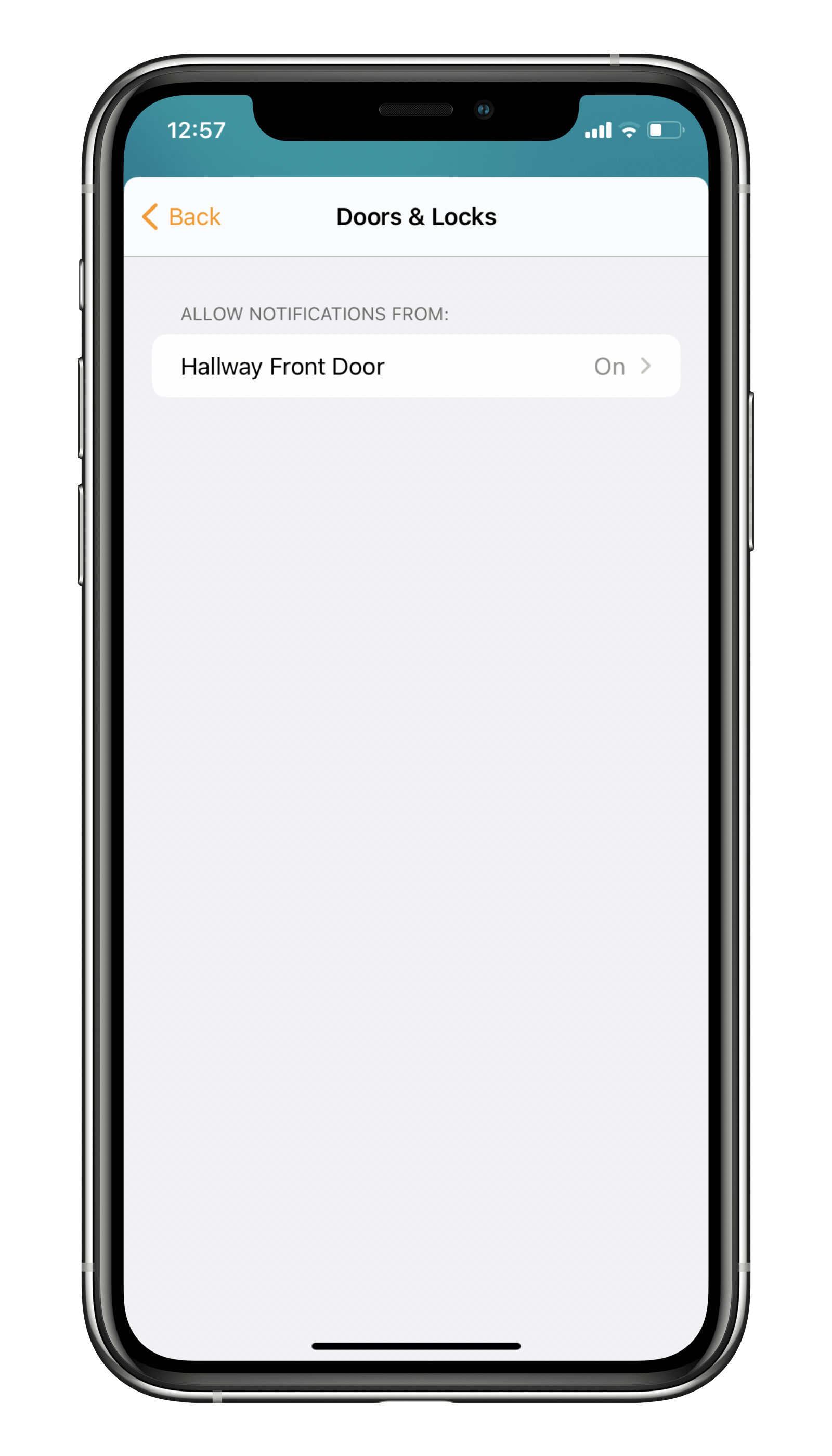
Utiliser des haut-parleurs comme alarme
Si vous disposez d'un HomePod, d'un HomePod mini ou d'autres haut-parleurs compatibles AirPlay-2 ainsi que d'un abonnement Apple Music, vous pouvez utiliser les haut-parleurs comme alarme.
Créez dans l'app Maison une nouvelle scène ou vous choisissez par exemple l'HomePod et comme source audio un son d'alarme de l'album "Sirens Alarms and Horn".
Créez ensuite dans l'app Maison une automatisation avec un déclencheur fourni par Eve Door & Window, Eve Window Guard, Eve Motion ou Eve Cam. Définissez quand l'alarme doit retentir (horaire et/ou selon la présence). Enfin, définissez le volume et la durée de l'alarme.

Nécessite iOS/iPadOS 16.4 (ou version supérieure) / Android™ 8.1 (ou version supérieure, Contrôleur Matter / Thread Border Router

Nécessite iOS/iPadOS 16.4 (ou version supérieure) / Android™ 8.1 (ou version supérieure, contrôleur Matter / Thread Border Router

Nécessite iPhone ou iPad avec la dernière version d’iOS/iPadOS, HomePod ou Apple TV (4e génération ou ultérieur) comme concentrateur, réseau Wi-Fi (2,4 GHz 802.11b/g/n)
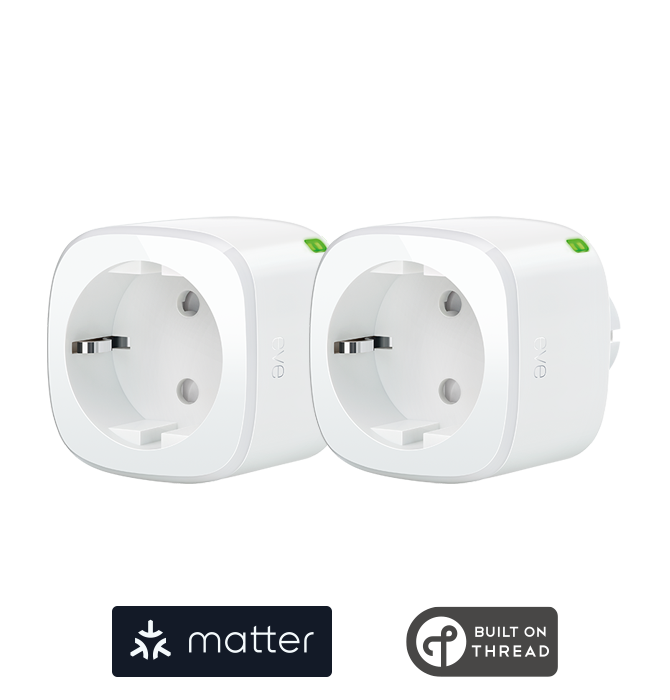
Nécessite un iPhone, iPad ou appareil Android et un concentrateur compatible.
Articles qui pourraient aussi vous intéresser.
Renforcez la protection et la sécurité de l’entrée de votre domicile
Lisez la suite de cet article pour découvrir comment sécuriser votre entrée grâce à trois accessoires compatibles HomeKit, en la protégeant contre les intrus et en limitant les risques de chute avec un éclairage adapté.
Comment fonctionne HomeKit Secure Video ?
Dès le départ, Eve Cam et Eve Outdoor Cam ont été conçues pour protéger votre vie privée. Ces caméras exploitent de façon exclusive la technologie HomeKit pour offrir, de par leur conception, ce qui se fait de mieux en matière de confidentialité.